Добро пожаловать на WiFiGid! Помню, как в уже далеком 2008 году я себе обновил компьютер и установил туда видеокарту Radeon HD 4800. Конечно, на ней сейчас разве что в танки поиграть, но что было интересно – в комплекте был интересный кабель Crossfire, а на материнской плате оставался второй разъем под видеокарту PCI-E. Так я узнал о возможности подключить две видеокарты на одном компьютере. Но как это используется и нужно ли это современным геймерам, предлагаю узнать в этой статье 
Для справки: Технологии сопряжения видеокарт называются по-разному. У NVIDIA – SLI, у AMD – CrossFire. Если вдруг будете искать совместимые модели, отталкивайтесь от этих названий.
А еще есть большая разница: просто подключить две видеокарты, чтобы они отображались в системе (для подключения большего числа мониторов или просто для более мощной видеокарты), или подключить их для одновременной работы в паре (для увеличения производительности). С первым вариантом обычно все просто, тут главное подключить их физически, а вот второй вариант требует особых изощрений, о которых мы и поговорим ниже.
Что это дает?

По первичной задумке объединение видеокарт на одном компьютере должно было привести к кратному росту производительности в играх. Задумка неплохая, но на практике все получилось немного наоборот, и сейчас, в основном, все геймеры используют просто одну мощную видеокарту, а технология объединения нескольких видеокарт так и осталась где-то в прошлом.
Но такая возможность все равно предусмотрена, хотя для вас, скорее всего, это полностью бесполезная затея.
Что нужно для подключения?
Очень важный раздел, нужно пройтись прямо по каждому пункту с головой.
Если все эти пункты соблюдены – отлично. Но лучше еще раз перепроверить по форумам и поспрашивать у людей, здесь нет точной инструкции, что у вас в итоге заработает. Как минимум получите две отдельно работающие видеокарты, но будут ли они работать в паре, неизвестно.
А еще нужно помнить, что не все игры и программы поддерживают эти технологии. Т.е. у вас все может заработать как надо, но прироста производительности не будет.
Подключение и настройка
С подключением все почти также, как будто вы подключаете одну видеокарту:
Далее включаем компьютер. Если загрузилось, у вас отображается две видеокарты – отлично. Для SLI нужно открыть «Панель управления NVIDIA», перейти в раздел конфигурации SLI и выбрать максимизацию 3D производительности.
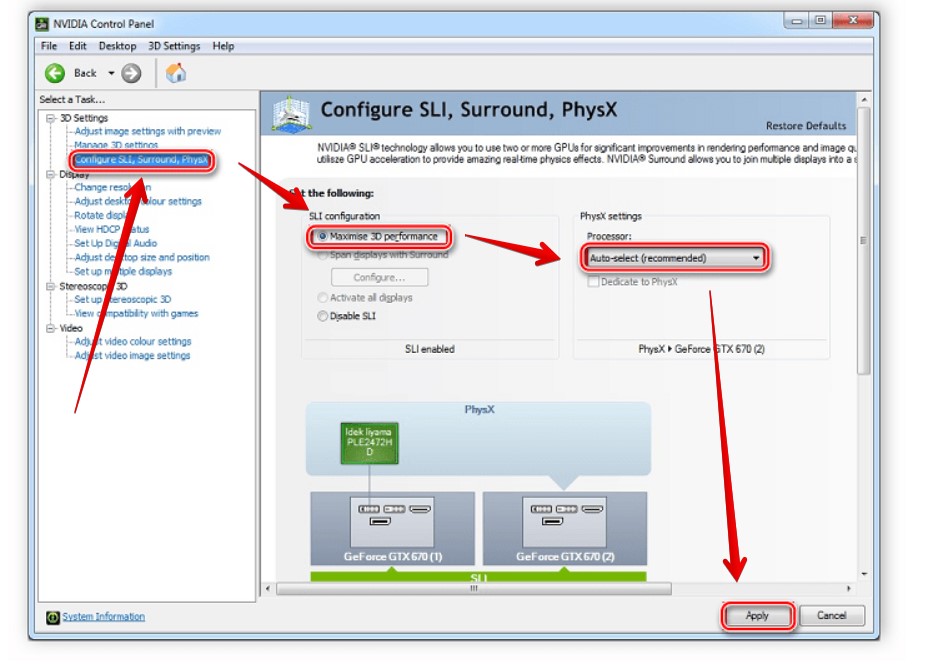
Crossfire же может заработать и сам. Но для надежности в настройках AMD Radeon Settings можно поискать AMD Crossfire и включить его:
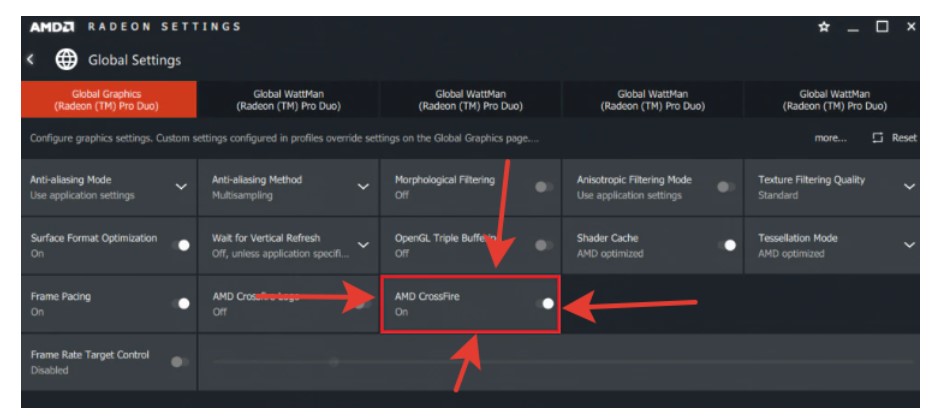
Нормальное использование
Вообще где-то слышал, что Windows поддерживает работу до 9 видеокарт (слух не проверял, просто пальцем в небо в рамках этой статьи), но на практике две видеокарты в одной системе встречаются часто:
- Ноутбуки. На современном игровом ноутбуке обычно как раз две видеокарты: встроенная и дискретная. В обычном режиме всегда работает интегрированная видеокарта, а в приложениях, требующих дополнительных мощей, подключается дискретная. Очень актуально, чтобы не греть ноутбук в обычном состоянии.
- Встроенные в процессор видеокарты. Если кто-то не знал, в большей части современных процессоров есть графическое ядро. Т.е. ваш компьютер может даже работать без внешней видеокарты, правда, его производительность будет не на самом высоком уровне. Но как сам факт – у большинства людей, читающих эту статью, на компьютере есть две видеокарты. Хотя они и не объединяются для увеличения производительности.
- Майнеры. С развитием ферм все это стало актуальным – люди подключают несколько видеокарт к одной системе для экономии ресурсов. Хотя некоторые и разделяют их.
- Внешняя видеокарта для ноутбука. Тоже актуально, если у вас слабый ноутбук, а иногда хочется во что-то поиграть. К таким ноутбукам иногда есть вариант подключить внешнюю мощную видеокарту отдельно.








